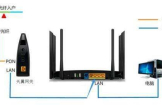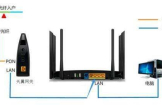天翼网关怎样接无线路由器(天翼宽带怎么设置无线路由器)
一、天翼网关怎样接无线路由器
光纤入户线了连接到天翼网关的光纤端口,网关LAN连接网线到无线路由器的LAN口,路由器LAN口连接电脑,如下图。
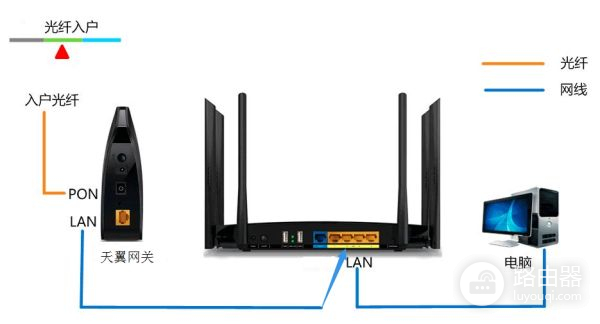
由于天翼网关自带拨号功能,无线路由器的连接和设置有所不同,这里说一下无线路由器的具体设置步骤。

设置/步骤
1、路由器单独连接电脑,电脑打开浏览器,输入路由器的默认地址192.168.1.1,然后按回车,创建路由器的管理员密码。
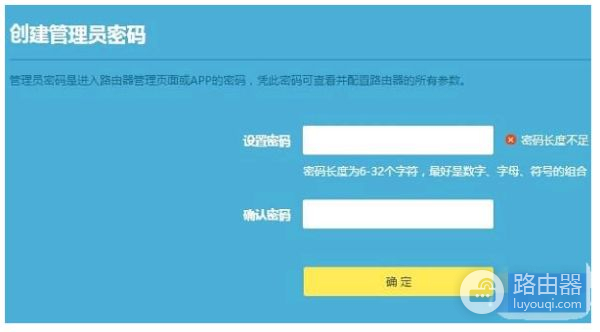
2、登录路由器管理界面,点击路由器的网络参数LAN口设置,里面的IP地址修改成192.168.1.2(目的是不能和家庭网关的地址相同,相同会造成冲突)。
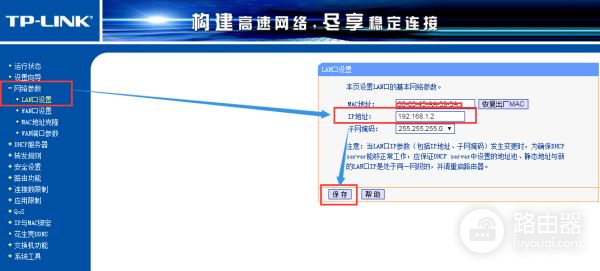
3、通常保存后路由器会提示重启生效,选择重启后需要浏览器输入192.168.1.2才能登录管理界面。
4、然后点击路由器的DHCP服务器,勾选不启用,同样选择保存。
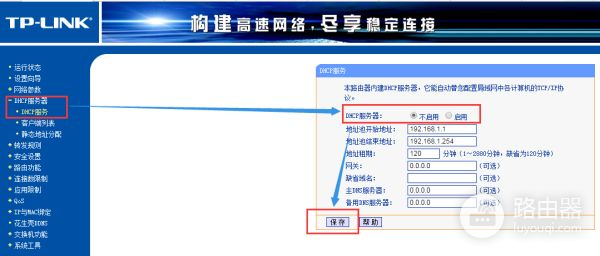
5、无线路由器还需要设置SSID名称和WIFI的加密,点击无线设置里面的无线安全设置,选择WPA-PSK/WPA2-PSK的加密方法,输入PSK密码,点击保存。最后天翼网关出来的网线连接到无线路由器的LAN口即可。
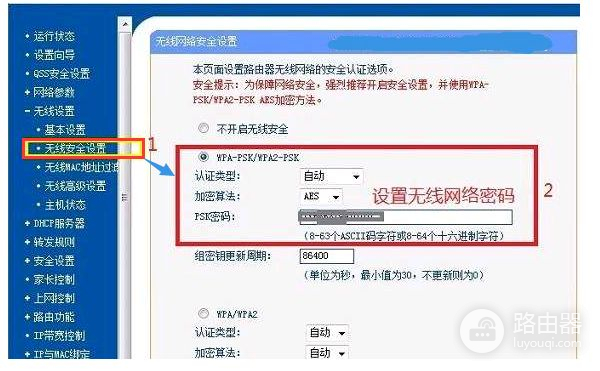
二、天翼宽带怎么设置无线路由器
无线路由器的安装和设置如下:
1、首先路由器和宽带猫电脑连接,如图:
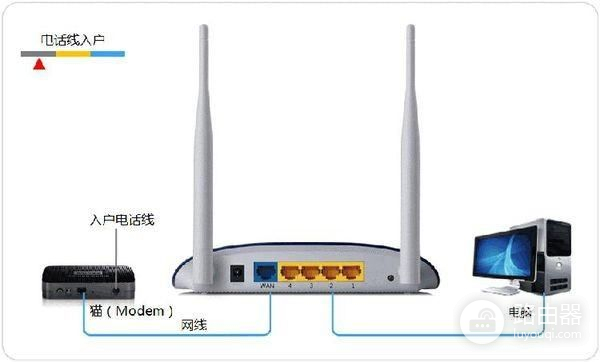
2、然后打开浏览器输入路由器的管理地址和登录密码。
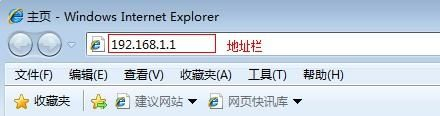
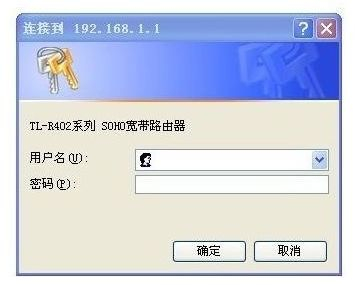
3、登录后台后,点击设置向导,然后根据向导指示填写相应的参数即可。
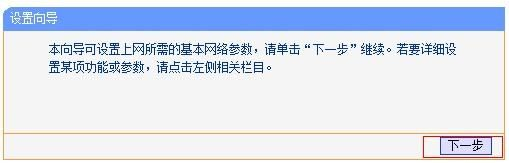
4、选择联网模式一般是pppoe,然后点击下一步输入宽带帐号和密码,点击下一步:

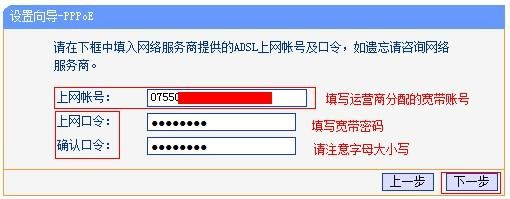
5、宽带参数设置完后,进入无线设置界面,填写一个无线名称和密码如图:
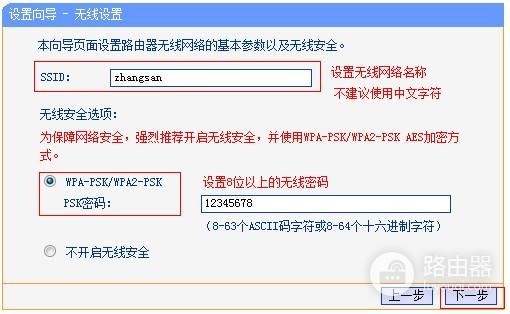
6、无线设置完毕后,点击保存,然后重新启动路由器即可正常使用了。
注意事项:路由器和宽带猫之间的网线请勿连接错误,路由器的wan口和宽带猫的lna口连接,然后路由器的lan口和电脑的网卡连接。
三、天翼网关怎么连接无线路由器
1、将网线的主线(天翼电信宽带一般都是电话线连接)插入无线路由器的wan端口,用一根网线连接路由器的lan端口和你的计算机。
2、打开浏览器,在地址栏里面输入:192.168.1.1,进入路由器管理后台界面。输入默认的用户名和密码,都是admin,如果不是的话,看一看无线路由器后面的说明商标上的用户名和密码。找到设置向导,根据提示将你的上网账号、密码输入后,开启里面的无线路由功能,并设置无线网络的安全密码。
3、最后重启路由器就可以了。
一、天翼网关怎么设置修改wifi密码:
1、得要知道默认终端配置地址和默认终端配置密码。可以从无线路由器背面标签得知。如果不知道密码了,可以通过复位(用插针捅一下复位孔)将其改为默认密码天翼网关怎么设置修改wifi密码天翼网关怎么设置修改wifi密码。
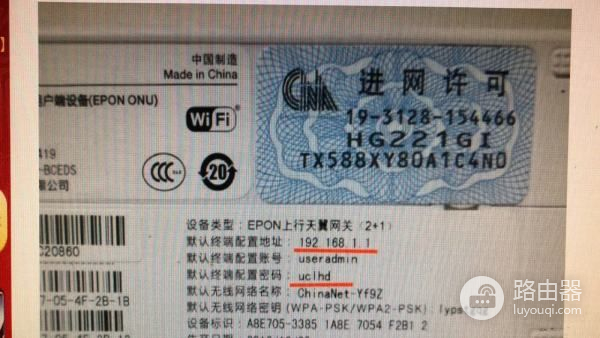
2、用网线连接无线路由器(已接通电源)和电脑。
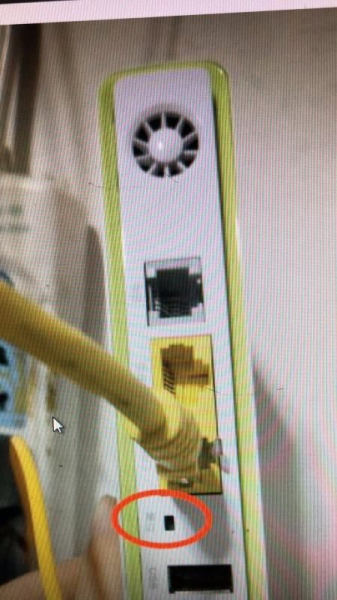

3、打开电脑的浏览器,在地址栏输入从标签得知的默认终端配置地址。
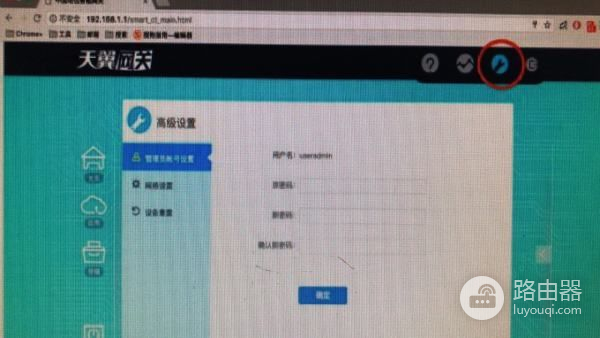
4、进入界面后,点开设备类型,再点击所选设备。出来界面后就可以进行下线处理和限速处理。
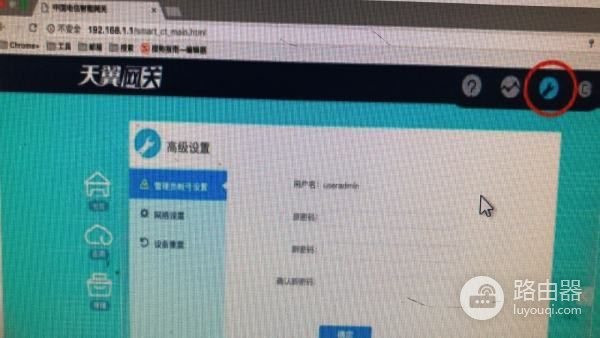
5、进入界面后,点击高级设置,输入原密码和新密码就可以修改终端配置密码了。
6、进入界面后,依次点击 高级设置-->网络设置-->无线设置,就可以对WiFi进行设置了(更改WiFi密码和强度)天翼网关怎么设置修改wifi密码网页程序设计。